Chrome बुक बन गए हैं इतना अधिक वर्षों से बुनियादी इंटरनेट मशीन की तुलना में। चूंकि यह Google Play ऐप्स तक पहुंच प्राप्त कर चुका है, इसलिए ये हल्के कंप्यूटर सुपर उपयोगी हो गए हैं। अब उन ऐप को कैसे व्यवस्थित किया जाए, इससे परिचित होने का समय आ गया है।
अपने Chromebook ऐप्स को कैसे व्यवस्थित करें
Google Play Store से लगभग किसी भी ऐप को डाउनलोड करने की क्षमता बहुत अच्छी है, लेकिन उन ऐप्स को व्यवस्थित करने से उन्हें ढूंढना आसान हो जाता है।
- को खोलो एप्लिकेशन बनाने वाला निचले-बाएँ में वृत्त पर क्लिक करके।
-
फिर पर क्लिक करें उर्ध्वमुखी शेवरॉन अपने सभी इंस्टॉल किए गए ऐप्स का विस्तार और देखने के लिए।
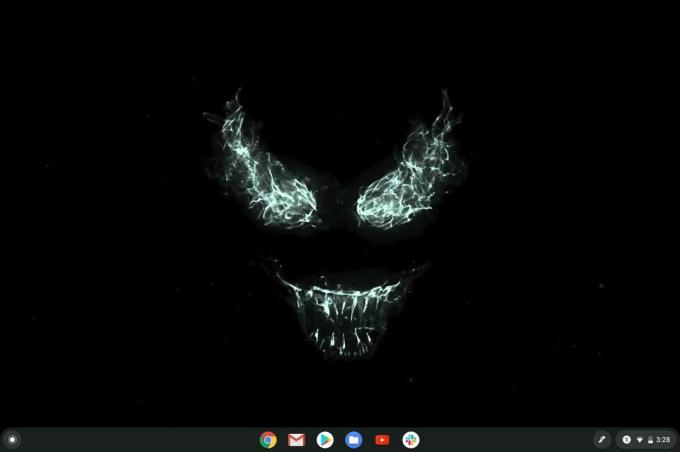
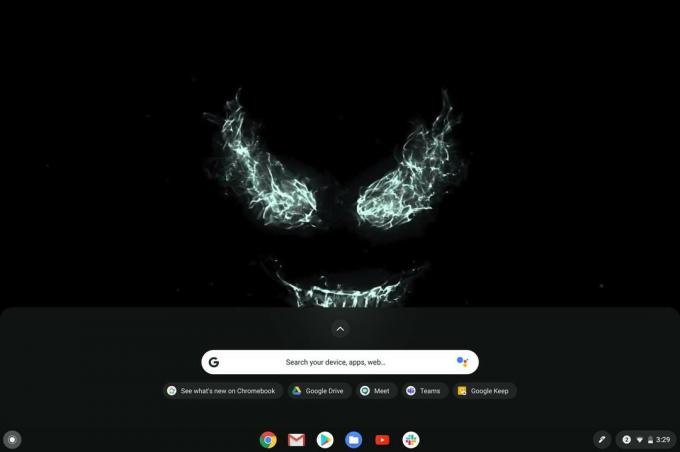
 स्रोत: क्रिस वेसल / एंड्रॉइड सेंट्रल
स्रोत: क्रिस वेसल / एंड्रॉइड सेंट्रल - अपने इच्छित एप्लिकेशन को क्रम में ले जाने के लिए, क्लिक करें और खींचें ऐप आइकन जहां आप चाहते हैं कि वह ऐप सूची में दिखाई दे, तब जारी करें।
- आप ऐप को ड्रैग करके फोल्डर में डाल सकते हैं किसी अन्य ऐप के शीर्ष पर आइकन एक फ़ोल्डर बनाने के लिए।
अब जब आप जानते हैं कि ऐप्स को कैसे स्थानांतरित करना है, जहां आप चाहते हैं और साथ ही अपने ऐप्स के लिए फ़ोल्डर्स भी बना सकते हैं, तो आप वही पा सकेंगे जो आप बहुत तेज़ चाहते हैं।
Chrome बुक में Chrome ऐप्स के रूप में ऐप्स तक पहुंच है, लेकिन Google ने उन लोगों को चरणबद्ध करना शुरू कर दिया है. हालाँकि, अब अधिक से अधिक Chromebook की पूर्ण Google Play Store तक पहुँच प्राप्त हो गई है - भले ही Chrome बुक के लिए सभी Android ऐप्स सही ढंग से फ़ॉर्मेट नहीं किए गए हैं - Chrome ऐप्स अब आवश्यक नहीं हैं।
Chrome बुक ऐप्स के लिए अनुमतियां कैसे प्रबंधित करें
सभी ऐप्स को आपके कॉन्टैक्ट्स, लोकेशन वगैरह तक पहुंचने की जरूरत नहीं है, भले ही यह उन परमिशन को रिक्वेस्ट करता हो। आइए जाने कि किस तरह से नियंत्रित किया जा सकता है कि आपके एप्लिकेशन को किन सूचनाओं तक पहुंच प्राप्त हो सकती है।
- ऐप की अनुमति सेटिंग तक पहुंचने के लिए दाएँ क्लिक करें (ट्रैकपैड पर टू-फिंगर टैप) उस ऐप पर जिसे आप क्लिक करना और बदलना चाहते हैं अनुप्रयोग की जानकारी.
- आप भी कर सकते हैं सेटिंग्स पर क्लिक करें, क्षुधा, फिर एप्लिकेशन प्रबंधित अपने सभी एप्लिकेशन देखने के लिए।
- अब जब आपको वह एप्लिकेशन मिल गया है जिसके लिए आप अनुमतियों को संपादित करना चाहते हैं, तो आप कर सकते हैं देखें कि यह क्या करता है और इसकी पहुंच नहीं है।
-
दबाएं टॉगल उस विकल्प को सक्षम या अक्षम करने के लिए प्रत्येक अनुमति के बगल में।
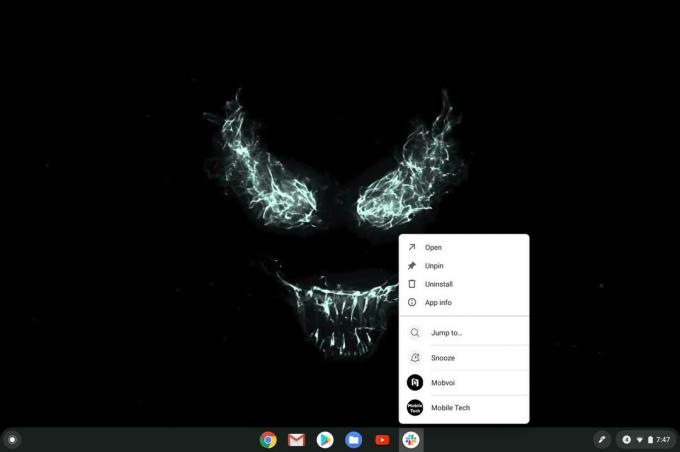
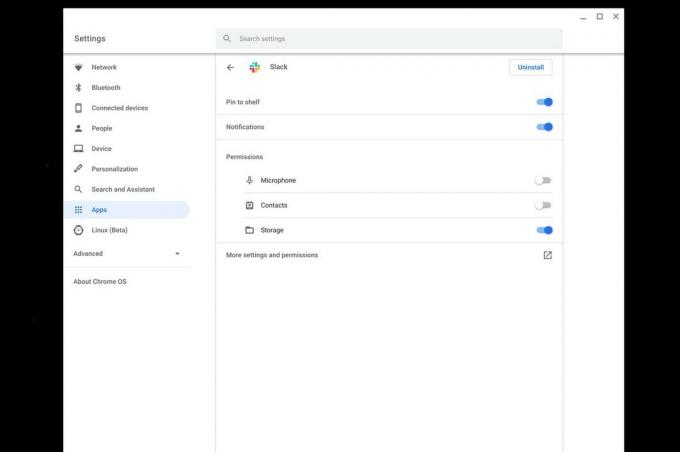
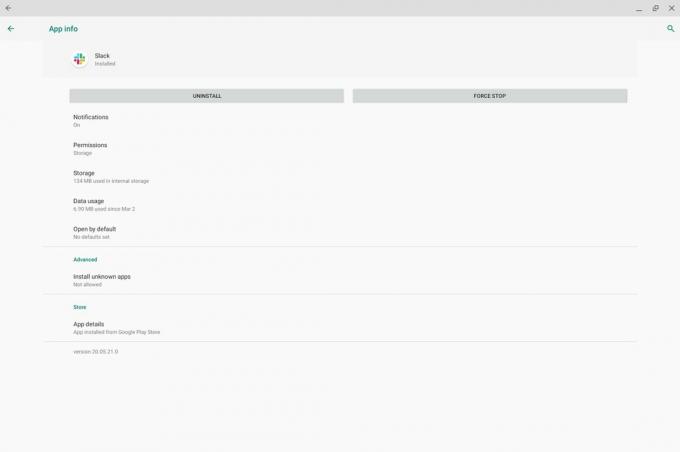 स्रोत: क्रिस वेसल / एंड्रॉइड सेंट्रल
स्रोत: क्रिस वेसल / एंड्रॉइड सेंट्रल - इस स्क्रीन से, आप एक्सेस भी कर सकते हैं अधिक सेटिंग्स और अनुमतियाँ उस डेटा का उपयोग, भंडारण, साथ ही उपयोग करने के लिए स्थापना रद्द करें आप चुनते हैं तो एप्लिकेशन।
अब, आप अपने सभी एप्लिकेशन पर पूर्ण नियंत्रण रख सकते हैं। यदि आप चाहें तो अपने खाते या भौतिक हार्डवेयर के विभिन्न हिस्सों तक पहुंच को अक्षम कर सकते हैं।
अपने Chrome बुक से ऐप्स कैसे अनइंस्टॉल करें
चाहे आपके पास कोई ऐप हो और अब उसका उपयोग न करें या यह पता लगाने के लिए एक डाउनलोड करें कि यह वह नहीं था जो आप चाहते थे, यह जानना अच्छा है कि उस ऐप को कैसे हटाया जाए - यहां बताया गया है कि कैसे।
- किसी ऐप को अनइंस्टॉल करने के लिए, पर क्लिक करें निचले-दाएँ कोने जहां घड़ी है, तो क्लिक करें गियर आइकन सेटिंग्स के लिए।
- एक बार सेटिंग्स मेनू में, एप्लिकेशन चुनें खिड़की के बाईं ओर।
-
अब, विंडो के शीर्ष की ओर का चयन करें एप्लिकेशन प्रबंधित।

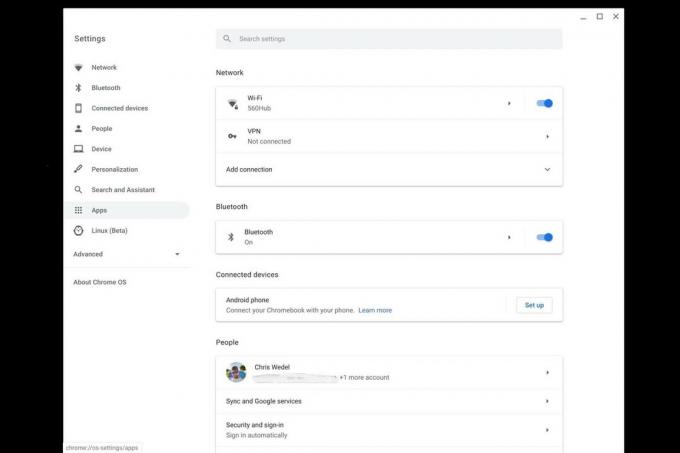
 स्रोत: क्रिस वेसल / एंड्रॉइड सेंट्रल
स्रोत: क्रिस वेसल / एंड्रॉइड सेंट्रल - यहां आप स्क्रॉल कर सकते हैं एप्लिकेशन ढूंढें आप खोज बॉक्स में ऐप का नाम हटाना या टाइप करना चाहते हैं।
- एक बार जब आप एप्लिकेशन को हटा दें, इसे चुनें। विंडो के ऊपरी दाईं ओर, पर क्लिक करें स्थापना रद्द करें।
अनइंस्टॉल करने का शॉर्टकट यह है कि जिस ऐप को आप अपने डेस्कटॉप या ऐप-ड्रॉ पर निकालना चाहते हैं उसे ढूंढें और फिर ऐप पर राइट-क्लिक (ट्रैकपैड पर दो-उंगली टैप) करें फिर पॉप-अप में अनइंस्टॉल पर क्लिक करें।
हमारे शीर्ष उपकरण चुनता है
Chrome बुक आप जितना चाहें उतना कम या कम कर सकते हैं। के लिए एकदम सही कंप्यूटर होने से छात्रों एक महान के लिए घर से काम विकल्प, संभावना से अधिक क्रोमबुक काम करवा सकता है। इन डिवाइसों की विस्तृत श्रृंखला का उपयोग उपलब्ध एप्लिकेशन में है - और बहुत सारे हैं। इसलिए अब जब आप जानते हैं कि अपने ऐप्स को कैसे व्यवस्थित और प्रबंधित करना है और प्रत्येक ऐप का उपयोग कैसे करना है, तो आप अपने कार्यों को फ्लैश में कर पाएंगे।
